
Windows 10의 구성은 사용자가 창을 화면 옆으로 드래그 할 때, 창 크기가 화면에 맞게 조정됩니다.. 이것은 자동으로 일어나는 일입니다. 많은 사용자가 확신하지 못할 수도 있지만. 그래서, Microsoft는 최신 버전의 운영 체제에 새로운 기능을 도입했습니다.
이 기능 덕분에 Windows 10 멀티 태스킹 작업이 크게 용이 해집니다.. 이러한 이유로 아래에서는 운영 체제가 창 크기를 자동으로 변경하는 것을 방지하는 방법을 보여 드리겠습니다.
이것은 Windows 10에서 잘 알려지지 않은 설정이지만 우리에게 매우 유용 할 수 있습니다.. 따라서 그것을 알고 위치를 아는 것이 좋습니다. 이런 식으로 우리는 필요할 때 사용할 수 있습니다. 우리가해야 할 것이 뭡니까?
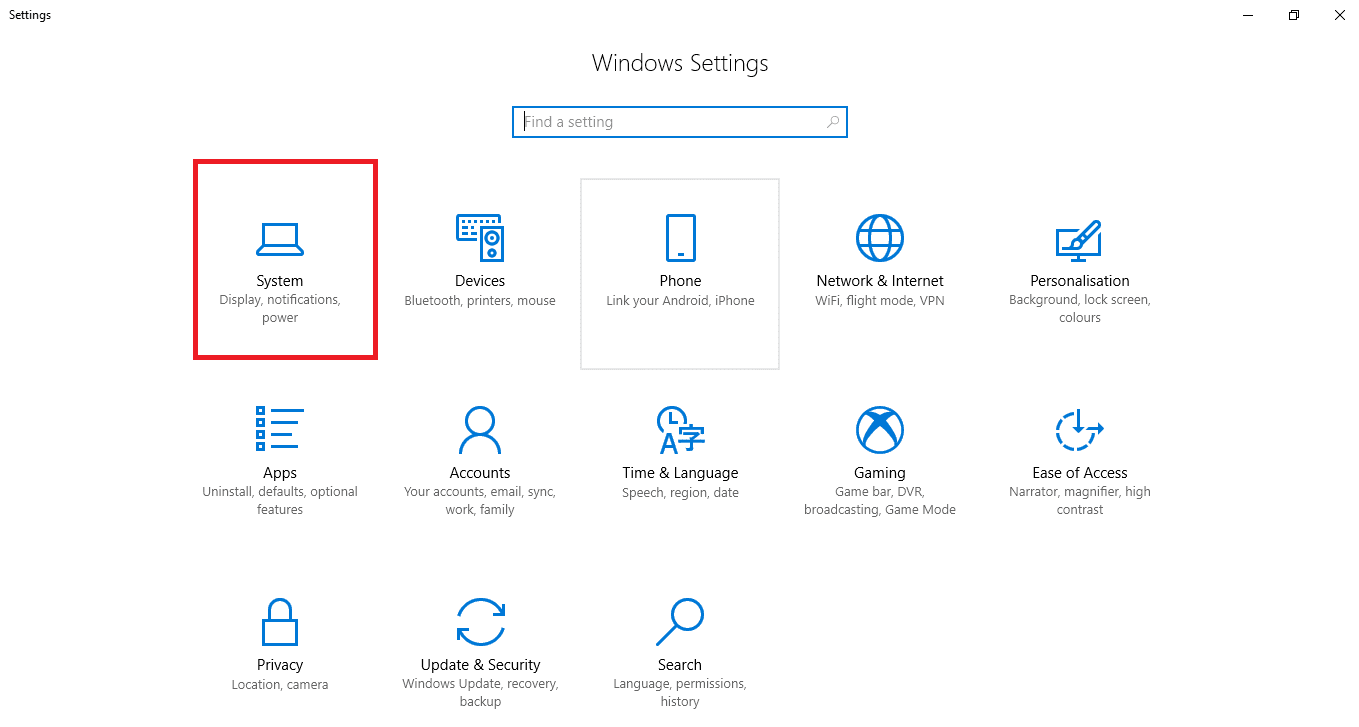
우선 Windows 10 구성으로 이동해야합니다.. 따라서 시작 메뉴로 이동하여 구성 버튼을 클릭하거나 Win + I 키 조합을 사용합니다. 구성에 들어가면 시스템 섹션으로 이동해야합니다.
시스템에 들어가면 왼쪽에있는 열로 이동합니다. 과n 같은 방법으로 멀티 태스킹이라는 옵션을 찾습니다.. 이 옵션을 클릭하면 화면이 어떻게 바뀌고 멀티 태스킹 구성이 나타나는지 확인할 수 있습니다.
이제 도킹 섹션으로 이동해야합니다. 이 섹션에서는 시스템 옵션을 활성화 또는 비활성화 할 수있는 일련의 스위치를 찾습니다. 이러한 옵션 중 하나는 Windows 10에서 창 자동 변경을 활성화하거나 비활성화 할 수있는 옵션입니다. 우리가해야 할 일은 먼저 스위치를 비활성화하는 것입니다, 창을 화면 가장자리 나 모서리로 끌어 자동으로 정렬합니다.
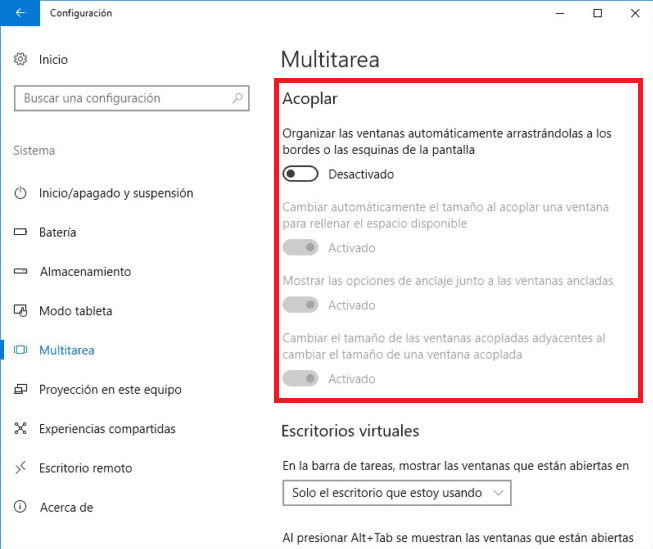
이렇게하면 나머지 옵션이 비활성화됩니다. 따라서, Windows 10에서 창 크기가 자동으로 조정되지 않습니다.. 그래서 우리는 이미이 문제를 해결했습니다.